Page 1

www.conrad.pl
Skaner do slajdów i negatywów Reflecta X4PlusScan, z wbudowanym wyświetlaczem
Instrukcja obsługi
Numer produktu: 884040
Strona 1 z 1
Dystrybucja Conrad Electronic Sp. z o.o.,
Copyright © Conrad Electronic 2011, Kopiowanie, rozpowszechnianie, zmiany bez zgody zabronione.
www.conrad.pl
Page 2
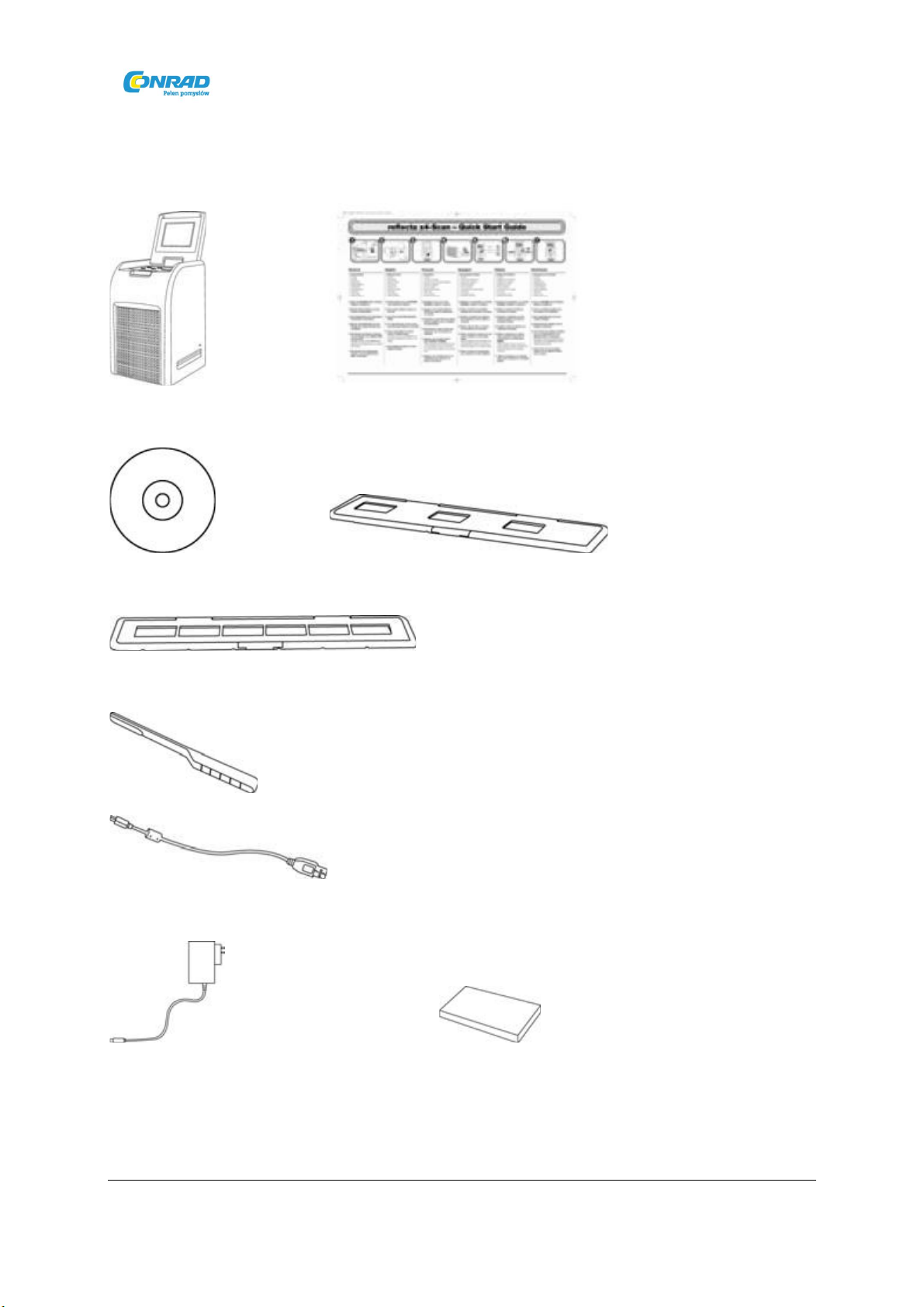
1. Przygotowanie
Standardowe akcesoria
Skaner x4-Scan QOC
www.conrad.pl
CD Uchwyt do slajdów
Uchwyt do negatywów
Szczoteczka do czyszczenia
Kabel USB
Zasilacz (opcjonalny) Bateria litowa
Strona 2 z 2
Dystrybucja Conrad Electronic Sp. z o.o.,
Copyright © Conrad Electronic 2011, Kopiowanie, rozpowszechnianie, zmiany bez zgody zabronione.
www.conrad.pl
Page 3
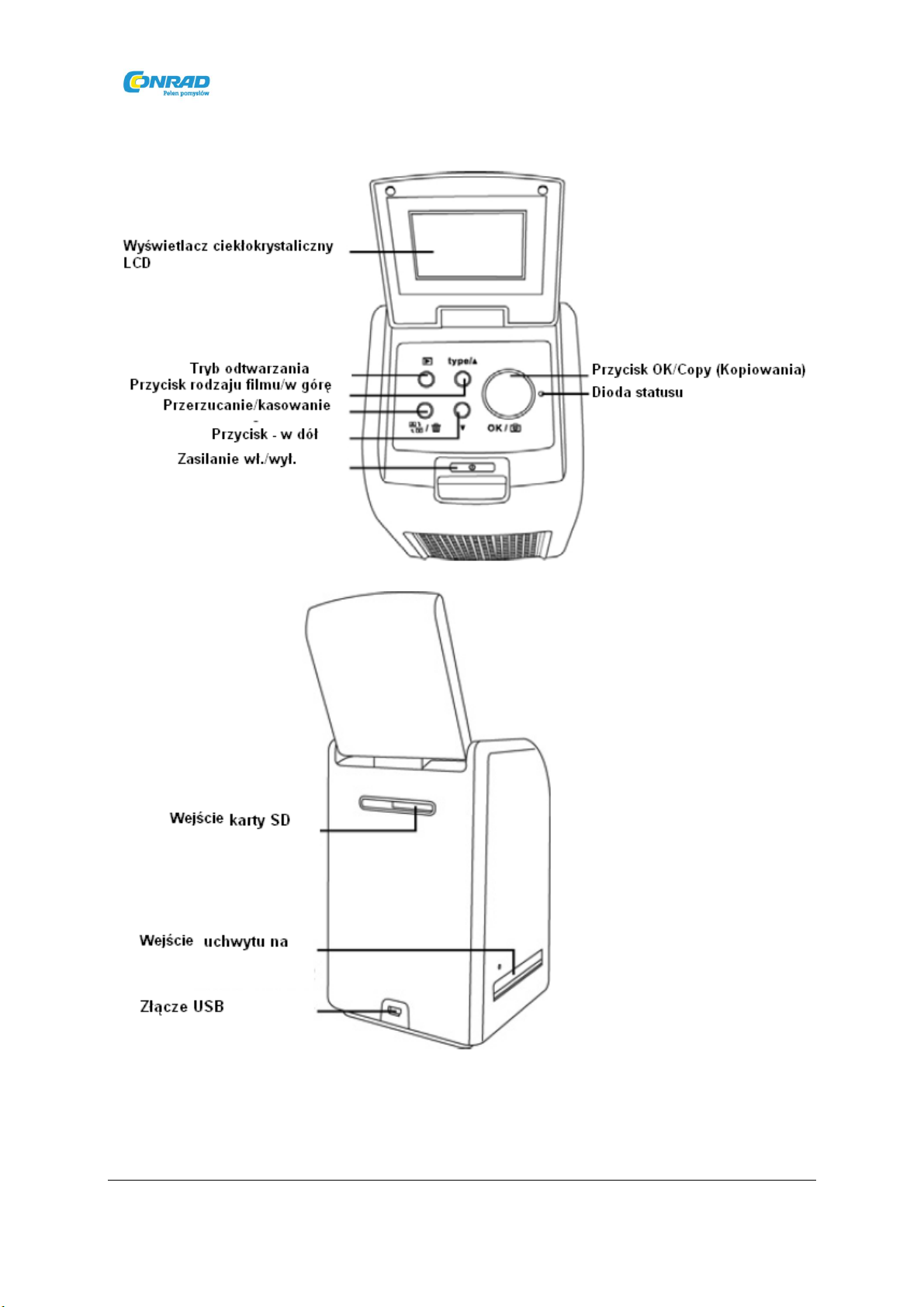
Nazwy części
www.conrad.pl
Strona 3 z 3
Dystrybucja Conrad Electronic Sp. z o.o.,
Copyright © Conrad Electronic 2011, Kopiowanie, rozpowszechnianie, zmiany bez zgody zabronione.
www.conrad.pl
Page 4
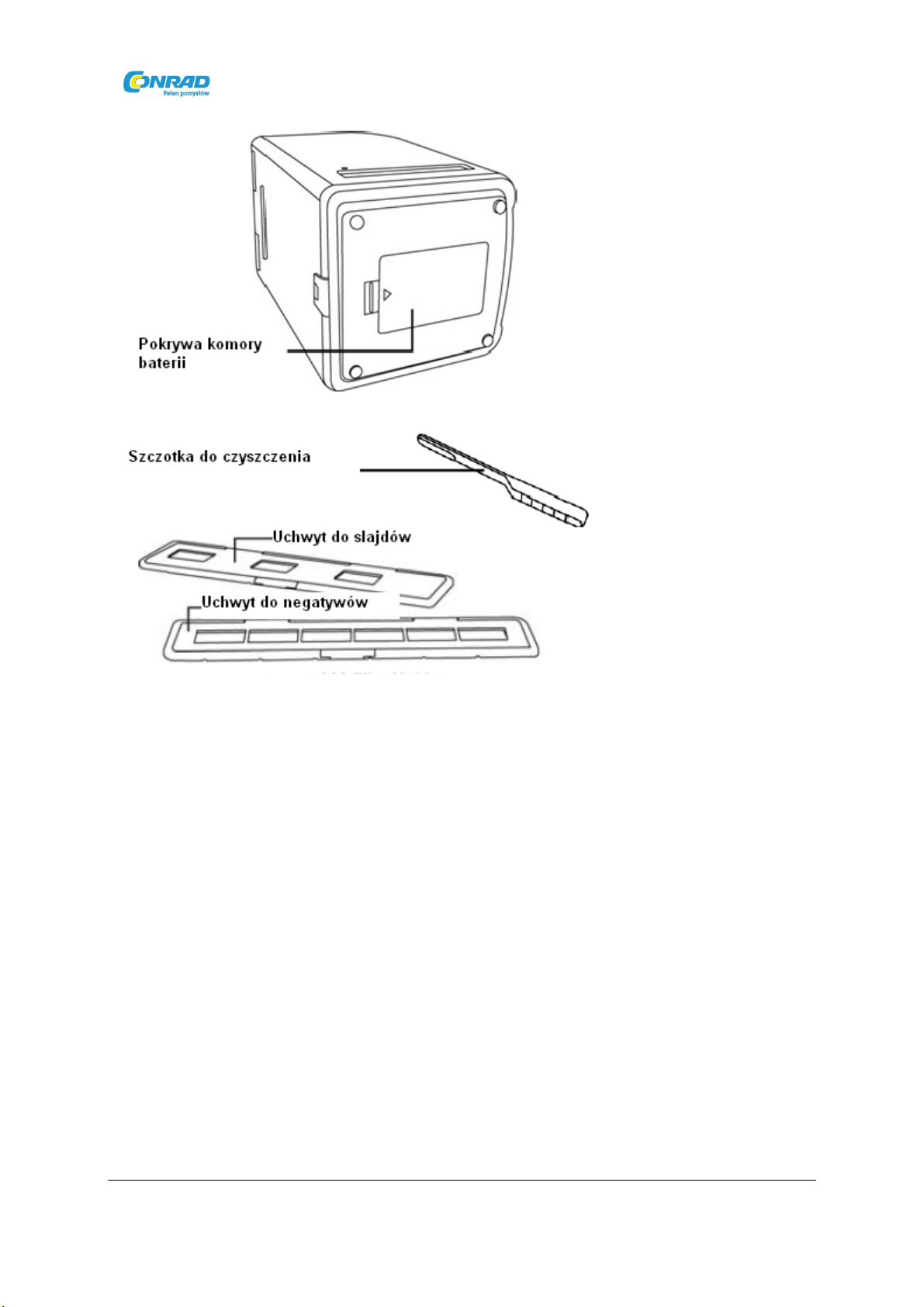
www.conrad.pl
Uwaga: Sugerujemy użycie specjalnej szczotki do wkładania do wejścia skanera x4-Scan i do
czyszczenia raz na jakiś czas szklanych powierzchni w celu utrzymania wyraźnego obrazu. Przed
włożeniem negatywów/ zmontowanych slajdów i okładek do skanera należy upewnić się, że są one
czyste. Kurz i brud z negatywów i okładek slajdów będą mieć wpływ na jakość skanowanych obrazów.
Instalacja akumulatora
1. Otworzyć pokrywę komory baterii lekko naciskając i przesuwając ją w tył, jak pokazano
poniżej.
2. Włożyć dołączony do zestawu akumulator. Upewnić się, że etykieta akumulatora jest
skierowana w górę, a końce + oraz - akumulatora są zgodne z oznaczeniami polaryzacji
umieszczonymi w komorze baterii.
3. Zatrzasnąć pokrywę komory baterii z powrotem na jej miejsce.
Strona 4 z 4
Dystrybucja Conrad Electronic Sp. z o.o.,
Copyright © Conrad Electronic 2011, Kopiowanie, rozpowszechnianie, zmiany bez zgody zabronione.
www.conrad.pl
Page 5
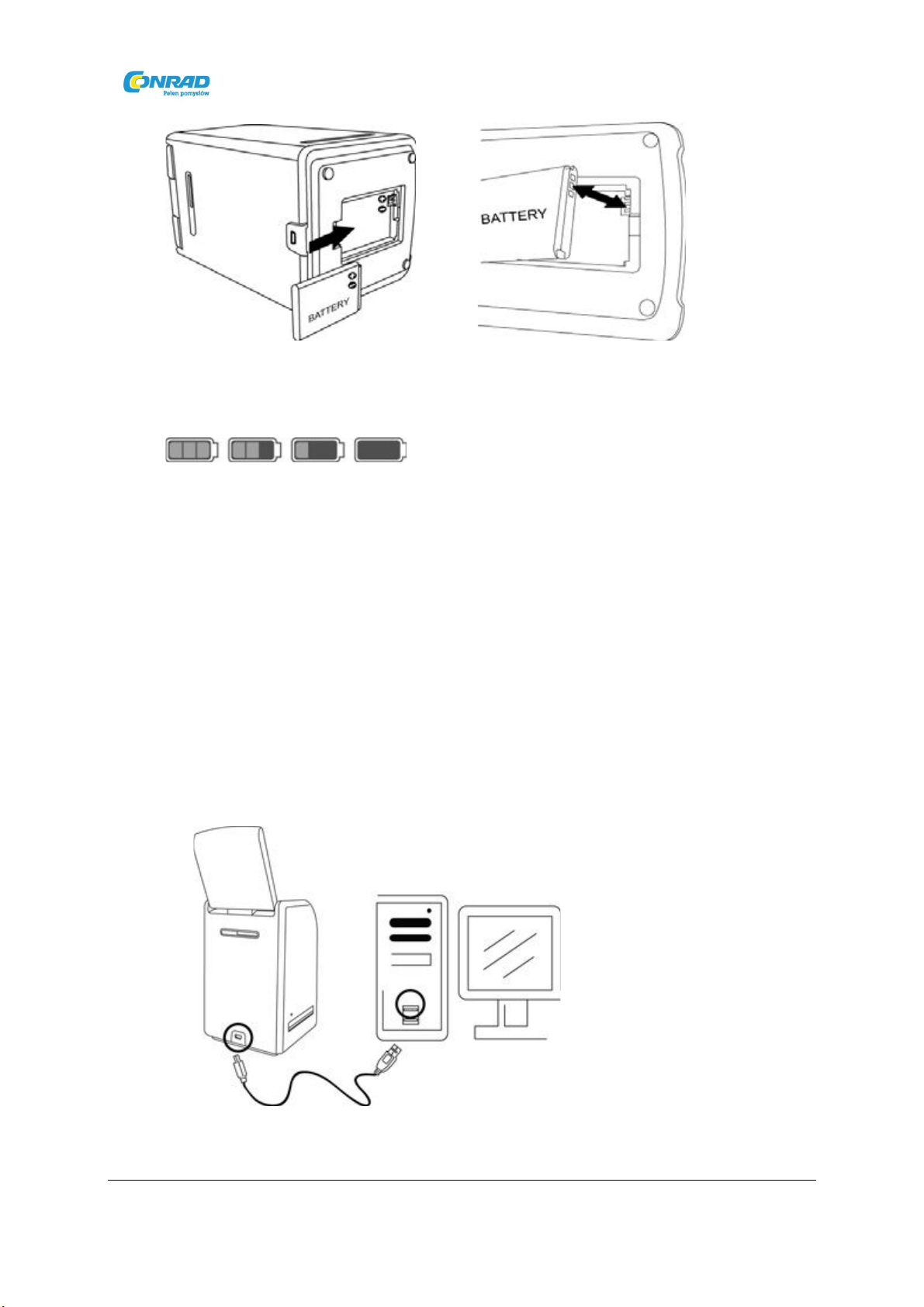
Status poziomu naładowania akumulatora
www.conrad.pl
Ładowanie akumulatora
Akumulator w czasie zakupu nie jest naładowany, musi zostać zatem naładowany przed jego
użyciem. Jeśli poziom naładowania akumulatora jest niski podczas użytkowania fotokopiarki,
zaleca się naładowanie akumulatora najszybciej jak to będzie możliwe.
1. Włożyć akumulator do komory baterii.
2. Można naładować akumulator na 2 sposoby:
a) Wpiąć USB mini B dołączonego do zestawu kabla USB do portu USB fotokopiarki i
wpiąć drugi koniec USB do portu USB komputera/notebooka. Przed pierwszym użyciem
należy ładować akumulator co najmniej 5.5-6 godzin.
Strona 5 z 5
Dystrybucja Conrad Electronic Sp. z o.o.,
Copyright © Conrad Electronic 2011, Kopiowanie, rozpowszechnianie, zmiany bez zgody zabronione.
www.conrad.pl
Page 6
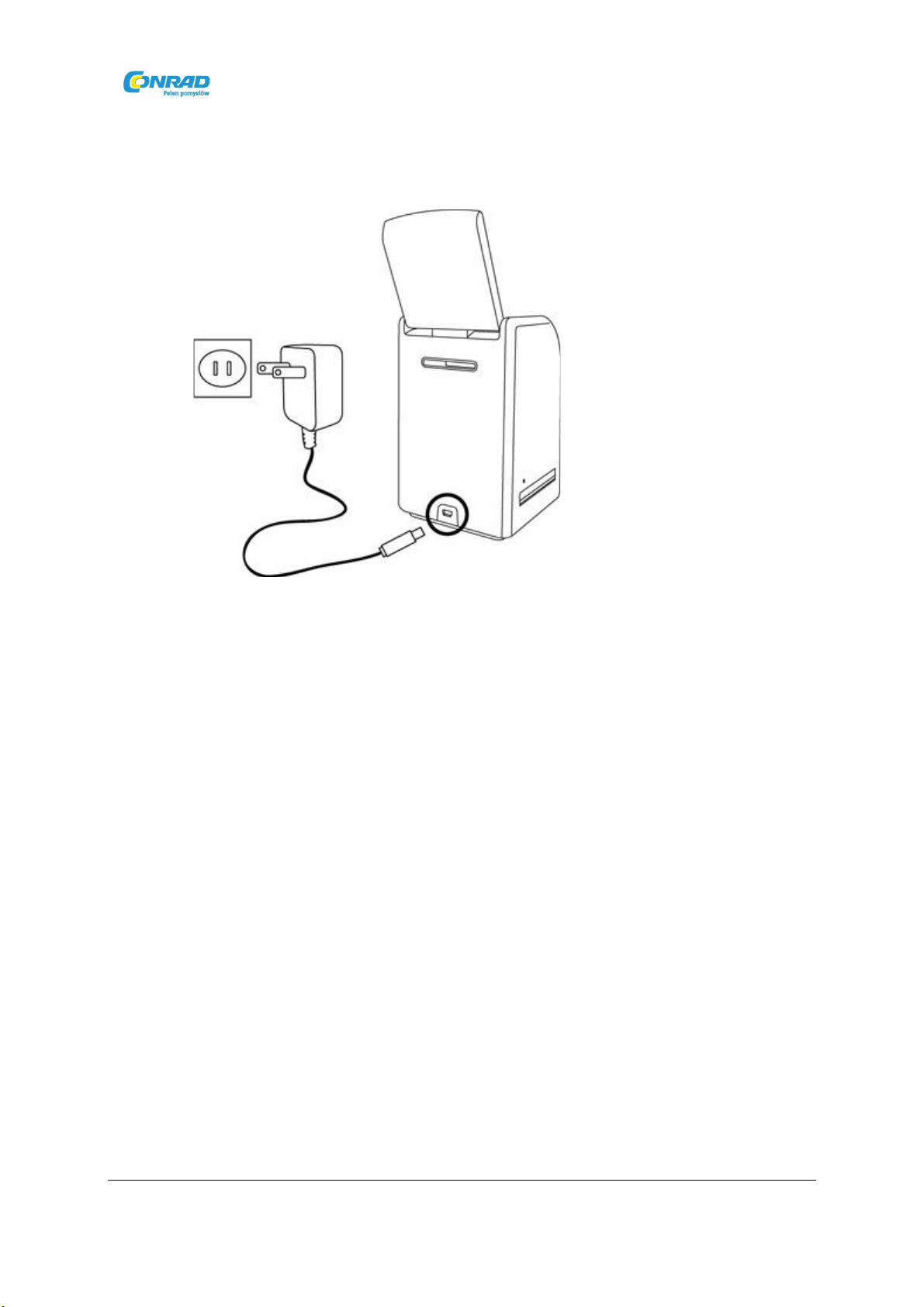
www.conrad.pl
b) Wpiąć USB mini B dołączonego do zestawu zasilacza AC (opcjonalny) do portu USB
fotokopiarki i wpiąć zasilacz do gniazdka zasilania. Należy ładować akumulator co
najmniej 2.5-3 godziny.
3. Czerwona dioda będzie świecić się podczas ładowania. Kiedy akumulator zostanie
całkowicie naładowany, czerwona dioda zgaśnie i będzie można rozłączyć złącza do
ładowania.
Status diody
Czerwona: Fotokopiarka obrazów jest wyłączona, akumulator ładuje się.
Fioletowa: Fotokopiarka obrazów jest włączona, jednocześnie ładowany jest akumulator.
Niebieska: Fotokopiarka jest włączona, akumulator nie jest ładowany lub brak akumulatora w
urządzeniu.
Strona 6 z 6
Dystrybucja Conrad Electronic Sp. z o.o.,
Copyright © Conrad Electronic 2011, Kopiowanie, rozpowszechnianie, zmiany bez zgody zabronione.
www.conrad.pl
Page 7
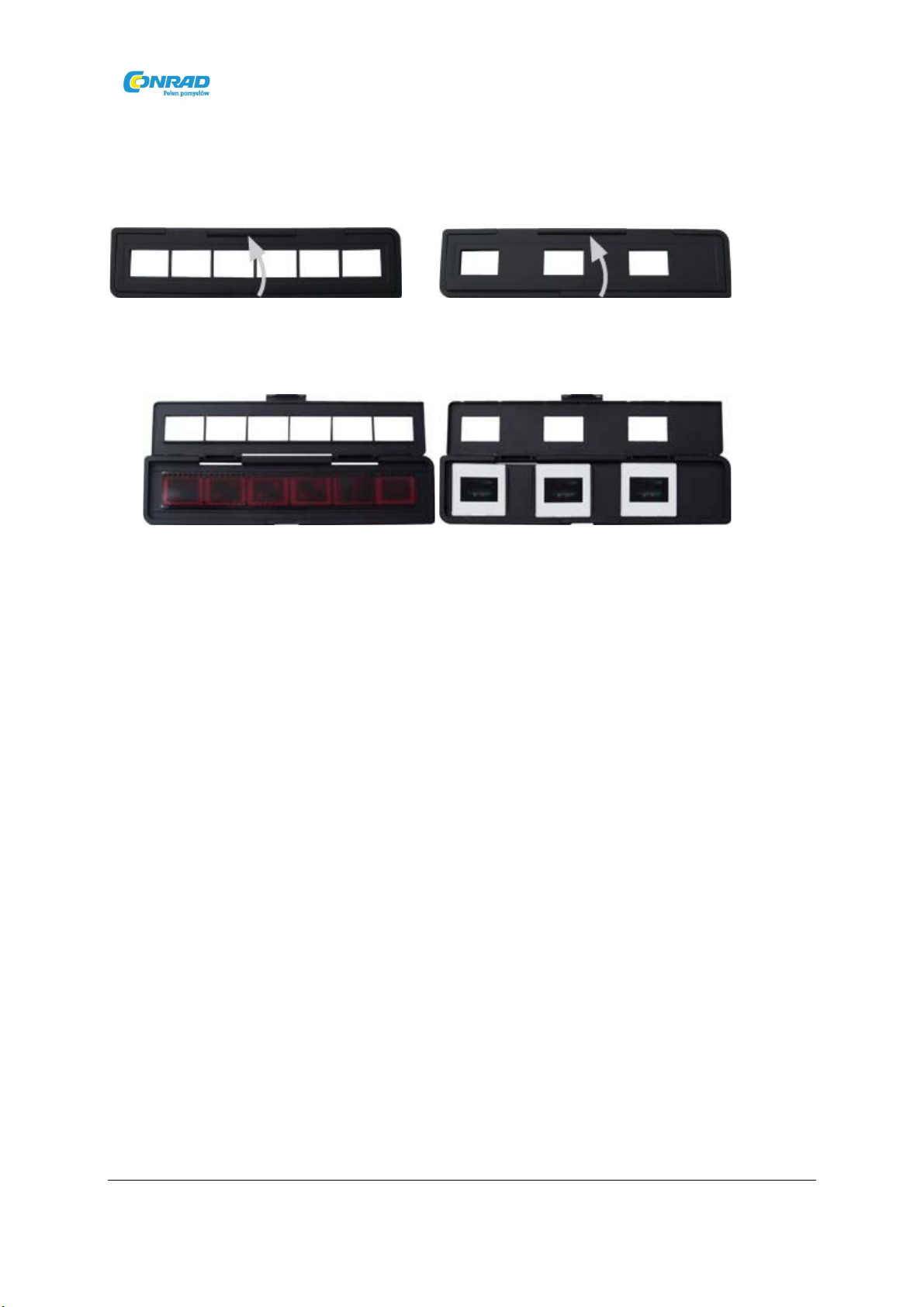
www.conrad.pl
3. Umieszczanie filmu/slajdu w uchwycie
1. Lśniąca powierzchnia musi być skierowana do góry. Należy otworzyć uchwyt do slajdu z
negatywem/pozytywem jak zilustrowano.
2. Umieścić negatyw/slajd z pozytywem w uchwycie jak pokazano.
3. Należy dokładnie zamknąć uchwyt.
Strona 7 z 7
Dystrybucja Conrad Electronic Sp. z o.o.,
Copyright © Conrad Electronic 2011, Kopiowanie, rozpowszechnianie, zmiany bez zgody zabronione.
www.conrad.pl
Page 8
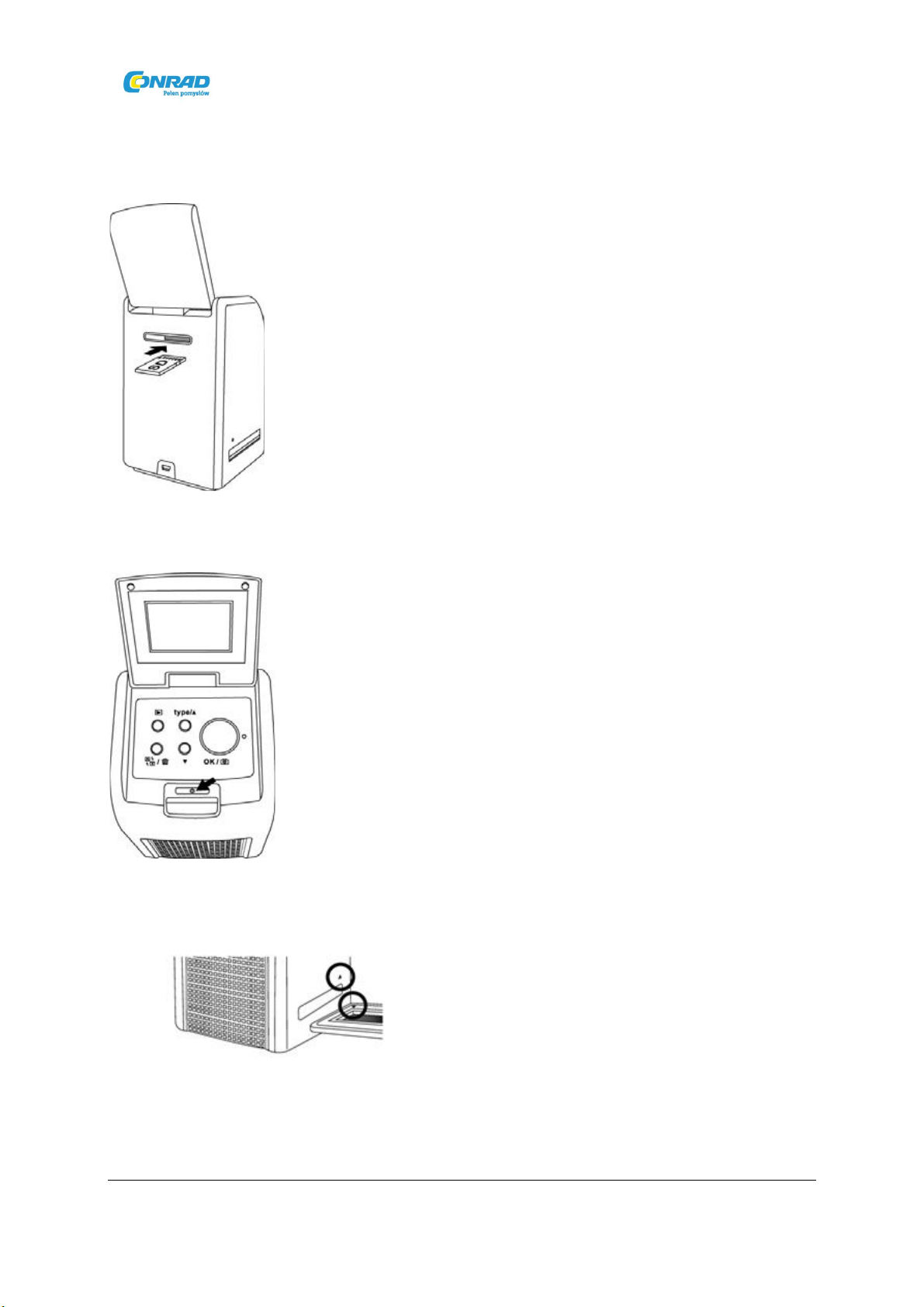
www.conrad.pl
4. Używanie skanera Reflecta x4-Scan
1. Najpierw włożyć kartę SD do wejścia karty SD.
2. Nacisnąć przycisk zasilania Power, aby włączyć urządzenie. Nacisnąć przycisk zasilania Power, aby
wyłączyć urządzenie, jeśli użytkownik nie chce go używać.
3. Włożyć załadowany uchwyt do filmu/slajdów prawidłowo do wejścia zgodnie ze znakiem ▲lub ●
umieszczonym na fotokopiarce i uchwycie do filmu.
(Włożyć przez przednie wejście)
Strona 8 z 8
Dystrybucja Conrad Electronic Sp. z o.o.,
Copyright © Conrad Electronic 2011, Kopiowanie, rozpowszechnianie, zmiany bez zgody zabronione.
www.conrad.pl
Page 9

www.conrad.pl
(Włożyć przez tylne wejście)
Można dostosować umiejscowienie filmu poruszając uchwyt do filmu; uchwyt do filmu może
być poruszany w obu kierunkach.
Należy zachować zdjęcie w prostokątnej białej ramie, gdyż nieprawidłowe dostosowanie
zdjęcia może prowadzić do skopiowania czarnych krawędzi uchwytu do filmu.
Jeśli czarna krawędź slajdu jest widoczna u góry lub na dole wyświetlacza LCD, należy
przechylić fotokopiarkę w tył i w przód, co wyeliminuje czarną krawędź.
Można wykadrować czarne krawędzie później za pomocą oprogramowania.
4. Aby wybrać rodzaj filmu na ekranie należy nacisnąć przycisk rodzaju filmu (Film Type),
aby dokonać wyboru.
135 pozytyw (slajd)
135 negatyw
135 czerń i biel
Strona 9 z 9
Dystrybucja Conrad Electronic Sp. z o.o.,
Copyright © Conrad Electronic 2011, Kopiowanie, rozpowszechnianie, zmiany bez zgody zabronione.
www.conrad.pl
Page 10
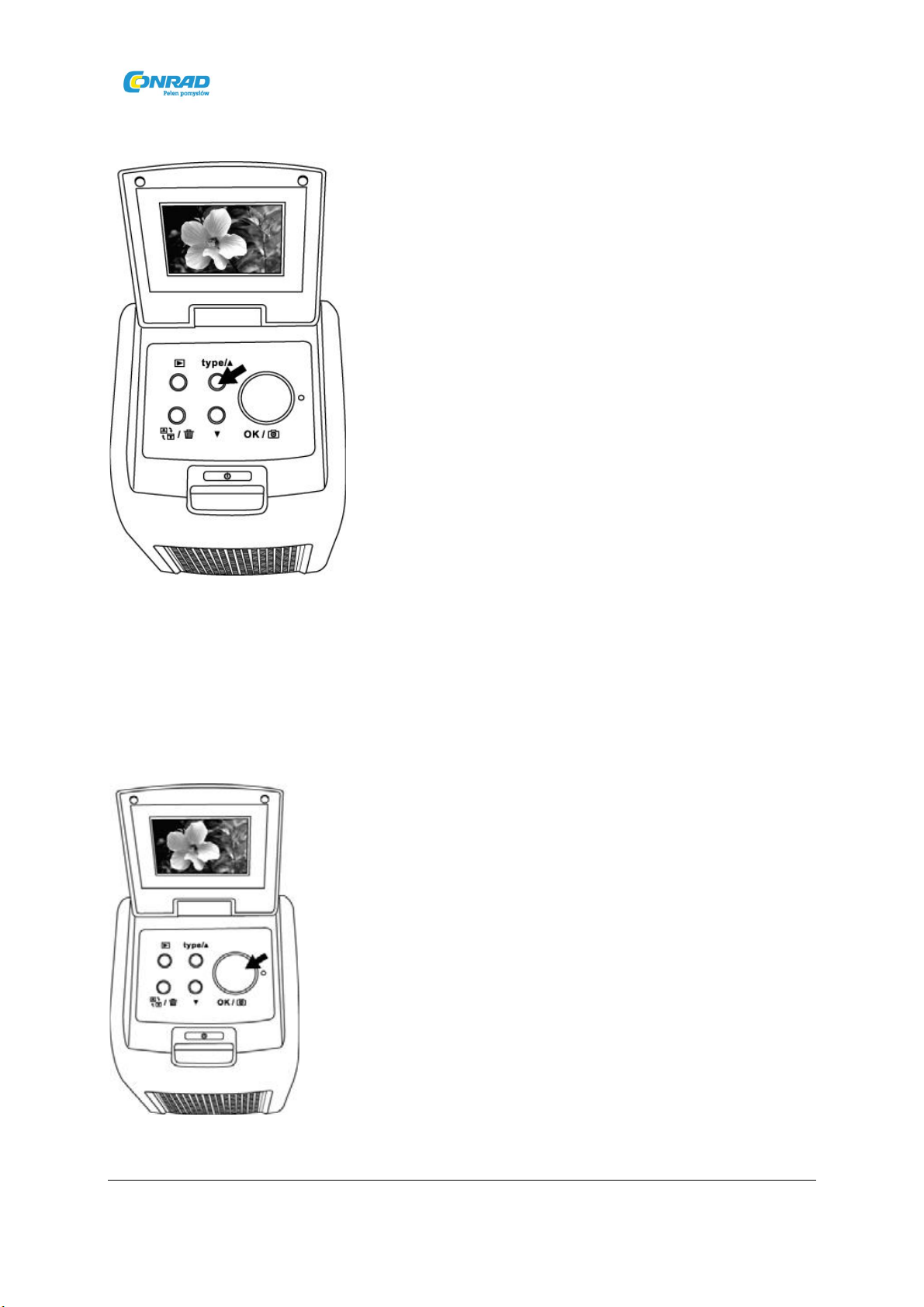
www.conrad.pl
Uwaga: Nieprawidłowy wybór rodzaju filmu może dać zły rezultat.
5. Nacisnąć przycisk kopiowania Copy aby skonwertować obraz na obraz cyfrowy. Aby otrzymać
najlepszy obraz cyfrowy należy poczekać, aż obraz zostanie wyświetlony na ekranie LCD, aby
dostosować jasność, dopóki nie będzie stała. Zajmuje to zwykle 3-4 sekundy, w zależności od jasności
filmu.
Strona 10 z 10
Dystrybucja Conrad Electronic Sp. z o.o.,
Copyright © Conrad Electronic 2011, Kopiowanie, rozpowszechnianie, zmiany bez zgody zabronione.
www.conrad.pl
Page 11

www.conrad.pl
Uwaga: w celu oszczędzania energii fotokopiarka automatycznie przełączy się do trybu uśpienia, jeśli
nie będzie używana przez dłużej niż 3 minuty. Można „obudzić” urządzenie naciskając którykolwiek z
przycisków. Jeśli fotokopiarka nie będzie używana przez dłużej niż 6 minut, automatycznie wyłączy
się.
6. Przesuwanie uchwytu do filmów do następnego.
7. Nacisnąć przycisk odwracania (Flip) , aby odwrócić obraz o 180 stopni. Funkcja jest
przydatna w wypadku, gdy slajd zostanie przypadkowo załadowany do uchwytu filmu do góry
nogami.
Strona 11 z 11
Dystrybucja Conrad Electronic Sp. z o.o.,
Copyright © Conrad Electronic 2011, Kopiowanie, rozpowszechnianie, zmiany bez zgody zabronione.
www.conrad.pl
Page 12

5. Tryb odtwarzania – Playback
1. Nacisnąć przycisk odtwarzania Playback aby odtworzyć zdygitalizowany obraz.
www.conrad.pl
2. Nacisnąć przycisk ‘w górę’ (UP), aby wyświetlać w kolejności do przodu. Nacisnąć przycisk ‘w dół’
(DOWN), aby wyświetlać w kolejności do tyłu.
Strona 12 z 12
Dystrybucja Conrad Electronic Sp. z o.o.,
Copyright © Conrad Electronic 2011, Kopiowanie, rozpowszechnianie, zmiany bez zgody zabronione.
www.conrad.pl
Page 13
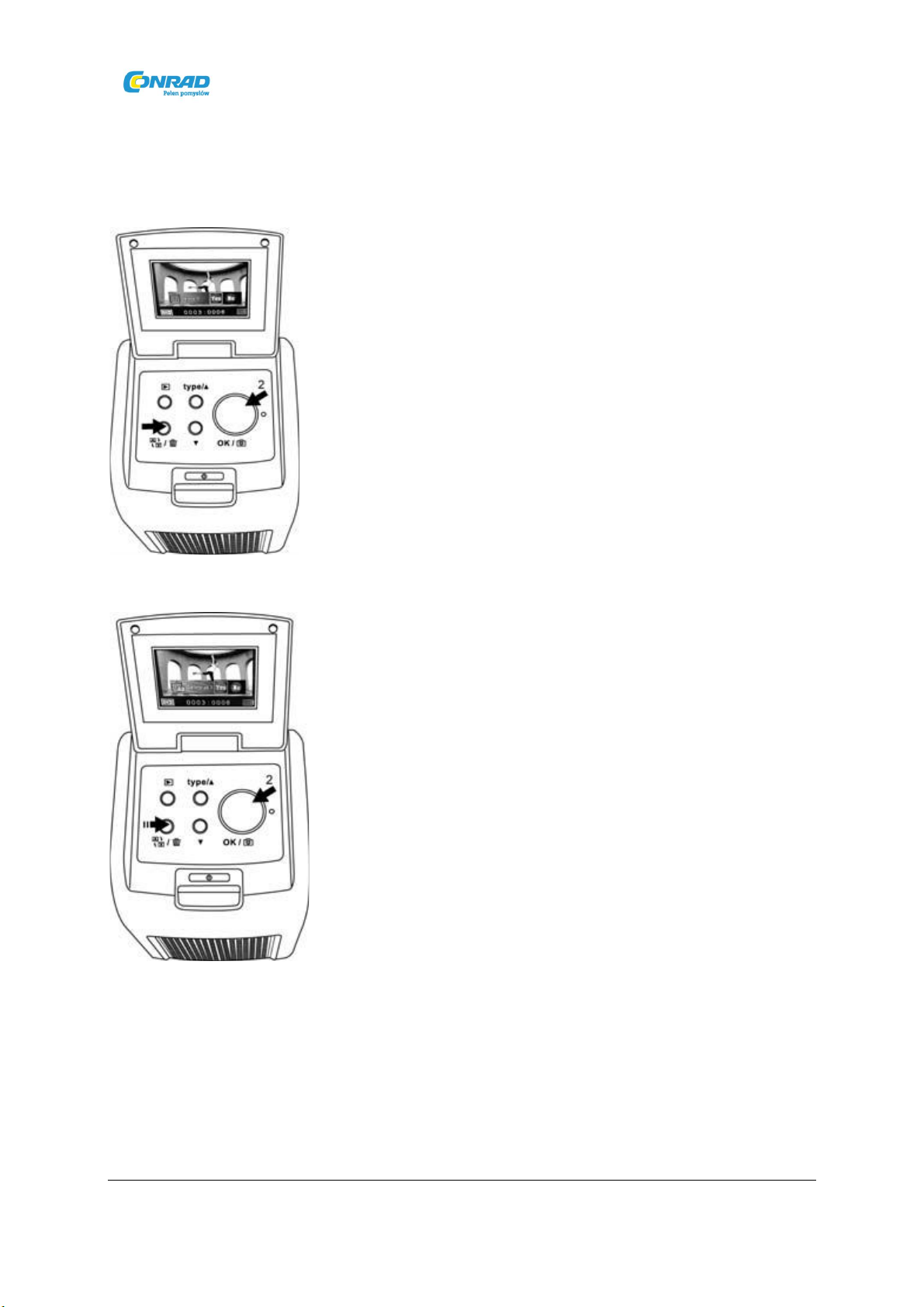
www.conrad.pl
6. Tryb kasowania
1. W trybie odtwarzania Playback nacisnąć przycisk kasowania Delete jeden raz, aby skasować
bieżący obraz.
2. Nacisnąć przycisk kasowania Delete dwukrotnie, aby skasować wszystkie obrazy.
Strona 13 z 13
Dystrybucja Conrad Electronic Sp. z o.o.,
Copyright © Conrad Electronic 2011, Kopiowanie, rozpowszechnianie, zmiany bez zgody zabronione.
www.conrad.pl
Page 14
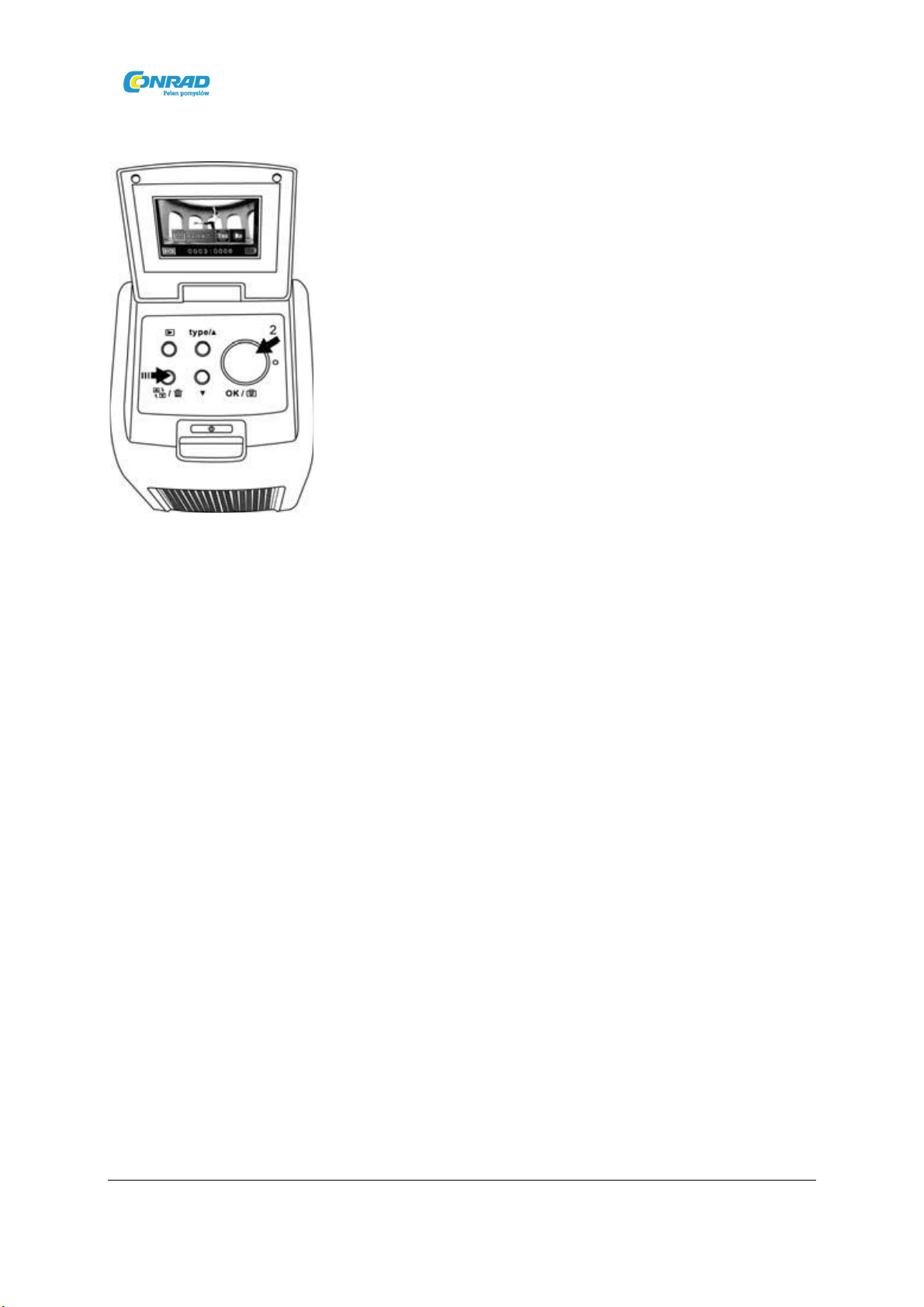
3. Nacisnąć przycisk kasowania Delete trzykrotnie, aby sformatować kartę SD.
www.conrad.pl
Uwaga: Formatowanie karty SD skasuje wszystkie pliki na karcie. Przed sformatowaniem karty SD
należy pobrać pliki z karty SD na komputer.
Strona 14 z 14
Dystrybucja Conrad Electronic Sp. z o.o.,
Copyright © Conrad Electronic 2011, Kopiowanie, rozpowszechnianie, zmiany bez zgody zabronione.
www.conrad.pl
Page 15

7. Połączenie karty z komputerem
1. Wpiąć odpowiednio kabel USB do fotokopiarki i komputera.
2. Włączyć zasilanie.
www.conrad.pl
3. Nacisnąć przycisk ‘w górę’ (UP), aby wybrać „SD to PC” i „YES”, następnie nacisnąć przycisk OK, aby
potwierdzić.
3. Przy aktywnym oprogramowaniu MediaImpression obrazy zapisane na karcie SD zostaną
automatycznie przesłane do komputera do ponownego wyświetlenia.
Należy skopiować obrazy z karty SD do przeznaczonego do tego folderu lub albumu na komputerze.
Strona 15 z 15
Dystrybucja Conrad Electronic Sp. z o.o.,
Copyright © Conrad Electronic 2011, Kopiowanie, rozpowszechnianie, zmiany bez zgody zabronione.
www.conrad.pl
Page 16

www.conrad.pl
Uwaga:
Oprogramowanie MediaImpression służy jedynie do edytowania obrazów.
Funkcja Acquire jest przeznaczona dla Skanera Filmów/ Skanera Zdjęć bez wyświetlacza
TFT.
Strona 16 z 16
Dystrybucja Conrad Electronic Sp. z o.o.,
Copyright © Conrad Electronic 2011, Kopiowanie, rozpowszechnianie, zmiany bez zgody zabronione.
www.conrad.pl
Page 17

www.conrad.pl
Strona 17 z 17
Dystrybucja Conrad Electronic Sp. z o.o.,
Copyright © Conrad Electronic 2011, Kopiowanie, rozpowszechnianie, zmiany bez zgody zabronione.
www.conrad.pl
Page 18

www.conrad.pl
8. Edytowanie zdjęć
Najpierw należy kliknąć na zdjęcie aby je wybrać, a następnie użyć narzędzi ArcSoft
MediaImpression, aby edytować je wedle upodobania użytkownika.
Edycja
Narzędzia do edycji zdjęć
Moduł narzędzi do edycji zdjęć zawiera kompletny zestaw narzędzi do poprawy jakości zdjęć,
edytowania i retuszowania. Okna mogą być rozciągane w celu zapewnienia dużego widoku
aktywnego zdjęcia. Należy dwukrotnie kliknąć na pasek narzędzi modułu, aby zmaksymalizować
okno, aby wypełniło ekran komputera. Oprócz dużej przestrzeni roboczej do obróbki zdjęć
moduł narzędzi do edycji zdjęć (Photo Editing Tools) zawiera pięć odrębnych zestawów
przycisków:
1. Opcja regulacji
1.1 Funkcja polepszania jakości zdjęć Enhance
Funkcja Enhance zawiera dwa rodzaje przycisków:
- Opcja Auto Enhance
Kliknąć na przycisk „Auto Enhance”, aby poprawić ogólną jakość zdjęć za pomocą jednego kliknięcia.
- Manual Fix
Do precyzyjnej regulacji poprawiania jakości obrazu; można dostosować jasność, kontrast oraz
suwaki ostrości.
Ręczne poprawianie jakości zdjęcia:
1. Przesunąć suwaki aby dostosować poziom jasności, kontrastu, nasycenia, jak również odcień i
ostrość.
2. Użyć suwaka zoomu (powiększenia), aby przyjrzeć się dokładniej jak regulacja wpływa na
zdjęcie.
3. Kliknąć „Apply”, jeśli zmiana ma zostać zatwierdzona. Kliknąć „Cancel”, jeśli rezultat nie
spełnia oczekiwań.
Strona 18 z 18
Dystrybucja Conrad Electronic Sp. z o.o.,
Copyright © Conrad Electronic 2011, Kopiowanie, rozpowszechnianie, zmiany bez zgody zabronione.
www.conrad.pl
Page 19

www.conrad.pl
1.2 Kolor
Ta funkcja została zaprojektowana do ‘naprawiania’ zdjęć zdygitalizowanych o nienaturalnym lub
zbyt ciemnym kolorze. Jest także doskonała do poprawiania jakości zeskanowanych wersji starych
druków, które wyblakły, lub których kolory uległy zmianie z biegiem lat.
Aby poprawić kolor zdjęcia:
1. Przeciągnąć suwaki balansu kolorów, aby sprawić, że kolory zdjęcia będą wyglądały
naturalniej. Dodać czerwień lub żółty, aby uczynić zdjęcie cieplejszym. Dodać niebieski lub
zielony, aby nadać zdjęciu chłodny kolor.
2. Przeciągnąć suwaki Lighter/Marker (Jaśniejszy/Ciemniejszy) do lewej, aby odkryć szczegóły
ukryte na ciemnym zdjęciu, lub do prawej, aby sprawić, że wyblakłe zdjęcie znowu będzie
wyglądało jak nowe.
3. Kliknąć „Apply”, jeśli rezultat ma być zatwierdzony. Kliknąć „Cancel” jeśli efekt nie spełnia
oczekiwań.
1.3 Funkcja redukcji czerwonych oczu – Red-Eye
Dzięki tej funkcji z łatwością można zlikwidować efekt czerwonych oczu – powszechny problem w
przypadku robienia zdjęć przy użyciu lampy błyskowej. Istnieją dwa sposoby redukcji efektu
czerwonych oczu:
- Funkcja Auto Fix
1. Należy po prostu nacisnąć przycisk „Fix Red-Eye”, aby automatycznie odnaleźć i poprawić
wszystkie efekty czerwonych oczu.
2. Jeśli nie wszystkie efekty czerwonych oczu zostaną poprawione, należy użyć metody „Click to Fix”
(Kliknij aby naprawić).
- Ręczne poprawianie
1. Użyć suwaka zoomu na pasku narzędzi, aby móc dokonywać powiększenia na zdjęciu.
2. Przeciągnąć małe białe pole wewnątrz nawigatora powiększenia (zoomu), aby przenieść je na efekt
czerwonego oka.
3. Umieścić kursor bezpośrednio na efekcie czerwonego oka i kliknąć.
4. Powtarzać czynność, dopóki nie zostaną poprawione wszystkie efekty czerwonych oczu.
5. Kliknąć „Undo” jeśli popełniony został błąd, lub jeśli wprowadzona zmiana ma zostać odrzucona.
Strona 19 z 19
Dystrybucja Conrad Electronic Sp. z o.o.,
Copyright © Conrad Electronic 2011, Kopiowanie, rozpowszechnianie, zmiany bez zgody zabronione.
www.conrad.pl
Page 20

www.conrad.pl
1.4 Funkcja kadrowania – Crop
Ta funkcja umożliwia przycinanie zdjęć w celu pozyskania dramatycznego efektu lub odcięcia części
zdjęcia.
Użycie funkcji kadrowania:
1. Wybrać kierunek kadrowania (portret lub widok).
2. Wybrać ustaloną proporcję dla prostokąta kadrowania (4:6, 5:7, 8:10) lub wybrać „Custom”
w celu użycia innej proporcji.
3. Można zmieniać rozmiar prostokąta klikając i przeciągając czerwone linie.
4. Przemieszczać prostokąt kadrowania na miejsce klikając i przeciągając wewnątrz czerwonego
pola.
5. Kliknąć „Crop”. Obszar wewnątrz prostokąta zostanie zachowany, a obszar na zewnątrz
zostanie odcięty.
6. Kliknąć „Undo” w przypadku pomyłki, lub jeśli zmiana ma zostać odrzucona.
1.5 Funkcja prostowania – Straighten
Ta funkcja pozwala na naprawienie zdjęć, które wydają się przechylone.
Użycie funkcji Straighten:
1. Przesuwać suwak (lub klikać przyciski obracania) dopóki zdjęcie nie będzie wydawało się
wyprostowane.
2. Użyć linii nałożonej siatki dla odniesienia pionowego i poziomego.
3. Kliknąć „Apply” jeśli rezultat ma zostać zachowany. Kliknąć „Cancel”, jeśli ma zostać
odrzucony.
Strona 20 z 20
Dystrybucja Conrad Electronic Sp. z o.o.,
Copyright © Conrad Electronic 2011, Kopiowanie, rozpowszechnianie, zmiany bez zgody zabronione.
www.conrad.pl
Page 21

www.conrad.pl
1.6 Funkcja rozmazanego tła – Blur Background
Ta funkcja może być używana w delikatny sposób – aby złagodzić nieistotne szczegóły tła lub dla
stworzenia dramatycznego efektu – przez stworzenie wrażenia, że główny motyw zdjęcia
„wyskakuje” z głębi.
Użycie funkcji rozmazanego tła:
1. Za pomocą kursora przeprowadzić linię wokół osoby lub obiektu, który ma być wyróżniony.
Po zwolnieniu przycisku myszy obszar poza przeprowadzoną linią zostanie delikatnie
rozmazany.
2. Przeciągnąć pierwszy suwak aby przejście pomiędzy rozmazanym i nierozmazanym obszarem
zrobić ostrym lub wygładzonym.
3. Przeciągnąć drugi suwak aby zwiększyć albo zmniejszyć ilość rozmazania.
4. Kliknąć „Apply” aby zatwierdzić rezultat, lub „Cancel” aby odrzucić zmianę.
Zapisywanie zmian
Po przeprowadzeniu edycji zdjęcia należy nacisnąć „Save as” aby zapisać zmiany. Można wybrać
opcję nadpisania pliku oryginalnego lub opcję zapisania nowego pliku.
Kliknąć „Close” aby wyjść z Modułu Edycji Zdjęć.
2. Funkcja retuszu – Retouch
2.1 Opcja Healing Brush
Opcja Healing Brush jest dobra do usuwania pyłu, zadrapań i do usuwania przebarwień skóry.
Użycie funkcji Healing Brush w celu usunięcia przebarwień skóry:
1. Ustanowić punkt źródłowy dla opcji Healing Brush przez przytrzymanie przycisku Shift i
kliknięcie na obszar skóry będący zbliżony w kolorze i teksturze do obszaru, który ma zostać
naprawiony.
2. Użyć kontroli przybliżenia, aby zrobić zbliżenie na skazę/przebarwienie.
3. Dostosować rozmiar „pędzla” tak, aby kursor (kółko) był tylko odrobinę większy niż
przebarwienie.
4. Zamalować przebarwienie. Obszar zostanie ukryty.
5. Kliknąć „Undo” jeśli zmiana ma zostać odrzucona lub w razie pomyłki.
Strona 21 z 21
Dystrybucja Conrad Electronic Sp. z o.o.,
Copyright © Conrad Electronic 2011, Kopiowanie, rozpowszechnianie, zmiany bez zgody zabronione.
www.conrad.pl
Page 22

www.conrad.pl
2.2 Funkcja Clone
Narzędzie klonowania Clone jest dobre do usuwania niechcianych elementów ze zdjęcia. Może być
także używane do stworzenia efektu humorystycznego, np. przeniesienie nosa jednej osoby na twarz
drugiej osoby.
Użycie narzędzia Clone w celu usunięcia słupa telefonicznego z tła zdjęcia:
1. Utworzyć punkt źródłowy dla narzędzia Clone przytrzymując przycisk Shift i klikając na obszar
nieba, który ma zostać użyty do zamalowania słupa telefonicznego.
2. Dostosować rozmiar „pędzla” tak, aby kursor (kółko) był jedynie odrobinę większy niż
najszersza część słupa telefonicznego.
3. Klikną i przytrzymać przycisk myszy i ostrożnie zamalować słup telefoniczny. Nie zwalniać
przycisku myszy, dopóki czynność nie zostanie dokończona. Niebo zostanie skopiowane –
„sklonowane” na to miejsce.
4. Kliknąć „undo” w razie pomyłki, lub jeśli zmiana ma zostać odrzucona.
2.3 Funkcja Lighten/Darken
Narzędzie do rozjaśniania/przyciemniania jest dobre do regulacji określonych obszarów zdjęcia.
2.4 Funkcja Smudge
Naśladowanie rozmazywania mokrej farby. Należy kliknąć i przeciągnąć poniższe suwaki aby zmienić
rozmiar „pędzla” i ostrość.
2.5 Funkcja ostrości Sharpen
Wyostrzanie rozmazanych obszarów. Kliknąć i przeciągnąć poniższe suwaki aby zmienić rozmiar
„pędzla” i transparentność.
2.6 Funkcja rozmazywania – Blur
Wygładzanie ostrych obszarów. Kliknąć i przeciągnąć poniższe suwaki aby zmienić rozmiar pędzla i
natężenie.
Strona 22 z 22
Dystrybucja Conrad Electronic Sp. z o.o.,
Copyright © Conrad Electronic 2011, Kopiowanie, rozpowszechnianie, zmiany bez zgody zabronione.
www.conrad.pl
Page 23

www.conrad.pl
2.7 Funkcja pędzla farby Paint Brush
Pozwala „malować” na obrazie po kliknięciu i przeciągnięciu myszy. Kliknąć i przeciągnąć poniższe
suwaki aby zmienić rozmiar pędzla i transparentność.
2.8 Funkcja linii Line
Narysować na zdjęciu prostą linię. Kliknąć i przeciągnąć poniższe suwaki aby zmienić szerokość i
przeźroczystość linii.
2.9 Funkcja gumki Eraser
Za pomocą funkcji gumki do ścierania można usunąć rysunek wykonany za pomocą funkcji pędzla i
narzędzia linii ze zdjęcia. Kliknąć i przeciągnąć poniższe suwaki aby zmienić rozmiar gumki i efektu.
3. Schowek (Clipboard)
Przycinanie i zachowywanie zdjęć przy wybraniu opcji prostokątnej (Rectangular), eliptycznej
(Elliptical), rysunku odręcznego (Freehand), magicznej (Magic) oraz magnetycznej (Magnetic).
Uwaga: Bardziej szczegółowe informacje można znaleźć w sekcji pomocy (Help) programu.
Strona 23 z 23
Dystrybucja Conrad Electronic Sp. z o.o.,
Copyright © Conrad Electronic 2011, Kopiowanie, rozpowszechnianie, zmiany bez zgody zabronione.
www.conrad.pl
Page 24

www.conrad.pl
Appendix
Specyfikacje
Czujnik obrazu ½.5” cala 5 mega czujnik CMOS, 5.17 megapikseli
Przeglądanie i podgląd 2.4” kolorowy wyświetlacz LCD
Specyfikacja obiektywu F=6.4, f=12.36mm 2G2P
Balans koloru Automatyczny
Kontrola ekspozycji Automatyczna
Rozmiar filmu, automatyczne kadrowanie Film 135 (36mm x 24 mm)
Rodzaj obsługiwanego filmu, Slajd
automatyczne konwertowanie Kolorowy film negatywowy
Biało-czarny film negatywowy
Zakres ostrości Stała ogniskowa
Interfejs PC USB 2.0
Format obrazu Film 135 stosunek 3:2
Źródło światła 3 białe diody
Zasilanie Z portu USB, akumulator litowo-jonowy 3.7V /
800mAh
Wymiary 16.5 (wys.) x 10 (szer.) x 9.6 (dł.) cm
Oprogramowanie ArcSoft MediaImpression
Specyfikacje mogą być poddawane modyfikacją bez uprzedzenia.
Strona 24 z 24
Dystrybucja Conrad Electronic Sp. z o.o.,
Copyright © Conrad Electronic 2011, Kopiowanie, rozpowszechnianie, zmiany bez zgody zabronione.
www.conrad.pl
Page 25

Ikony i wskaźniki
www.conrad.pl
Strona 25 z 25
Dystrybucja Conrad Electronic Sp. z o.o.,
Copyright © Conrad Electronic 2011, Kopiowanie, rozpowszechnianie, zmiany bez zgody zabronione.
www.conrad.pl
Page 26

Wymagania systemowe komputera
Procesor Pentium ® P4 1.2 G
Wolny port USB 2.0
Minimalna pamięć wewnętrzna
500 MB wolnego miejsca na dysku twardym
Kolorowy monitor 800 x 600 pikseli
Napęd CD-ROM
Windows ® XP Service Pack II / Vista ™, 32/64 bity
Wymagania systemu Mac
www.conrad.pl
PowerPC G4 800 MHz lub procesor Intel
Wolny port USB 2.0
Minimalna pamięć wewnętrzna RAM 512MB
500 MB wolnego miejsca na dysku twardym
Kolorowy monitor 800 x 600
Napęd CD-ROM
Mac 10.4.3 i wyżej
Ten symbol na produkcie lub w instrukcji oznacza, że urządzenie elektryczne i
elektroniczne powinno być poddane utylizacji, gdy skończy się jego żywotność
oddzielnie od odpadów gospodarstwa domowego. W Unii Europejskiej
istnieją systemy oddzielnego gromadzenia śmieci. W celu uzyskania
szczegółowych informacji należy skontaktować się z lokalnymi władzami lub
sprzedawcą produktu.
Strona 26 z 26
Dystrybucja Conrad Electronic Sp. z o.o.,
Copyright © Conrad Electronic 2011, Kopiowanie, rozpowszechnianie, zmiany bez zgody zabronione.
www.conrad.pl
